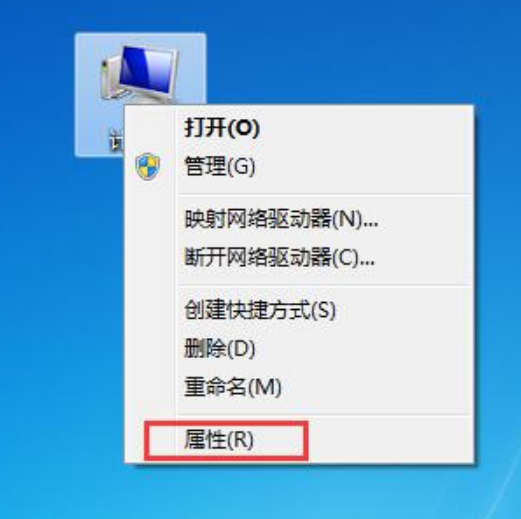大家在使用电脑的过程中可能会遇到各种各样的问题,而解决办法只能是电脑还原系统,但是很多朋友可能是电脑新手,对于电脑还原系统不是十分了解,下面就来教大家电脑还原系统的方法。大家快来来学习一下吧。
1、选中这台电脑,点击右键选择“属性”

2、点击系统窗口左侧的“系统保护”。

3、在系统属性窗口下的“系统保护”,点击“系统还原”

如何破解wifi密码的详细教程
不要钱的东西是最好的,尤其是对于网络流量来说,没有WiFi的日子,会让你无聊到怀疑人生,今天小编给大家分享一下怎么破解wifi密码的方法.想要知道的朋友快来看看吧.
4、点击下一步。

5、在系统还原窗口里选择还原点,然后点击下一步。

6、点击完成系统自动重启完成系统还原。

以上就是怎样还原电脑系统的操作步骤啦,希望能帮助到大家。
以上就是电脑技术教程《怎样还原电脑系统的步骤教程》的全部内容,由下载火资源网整理发布,关注我们每日分享Win12、win11、win10、win7、Win XP等系统使用技巧!电脑一键系统重装详细教程
电脑都需要有操作系统才能使用,如果系统出现故障,就会影响正常操作,一般会通过重新安装系统来解决,重新安装系统方法有很多,其中一键重新安装是最简单的,本文也给大家讲讲电脑一键系统重装详细教程.